סנכרון iCal
סנכרון iCal
כיצד לייצא את לוח השנה של Easy Project ללוח שנה חיצוני תואם iCal
כיצד לייבא לוח שנה חיצוני תואם iCal ללוח השנה של Easy Project
כיצד לייצא את לוח השנה של Easy Project ללוח שנה חיצוני תואם iCal
ראשית, עליך לקבל את הקישור iCal של Easy Project שלך. פתח את יומן אירועים מהפינה השמאלית העליונה ולחץ על הקישור "iCal URL לייצוא אירועים" בתחתית.
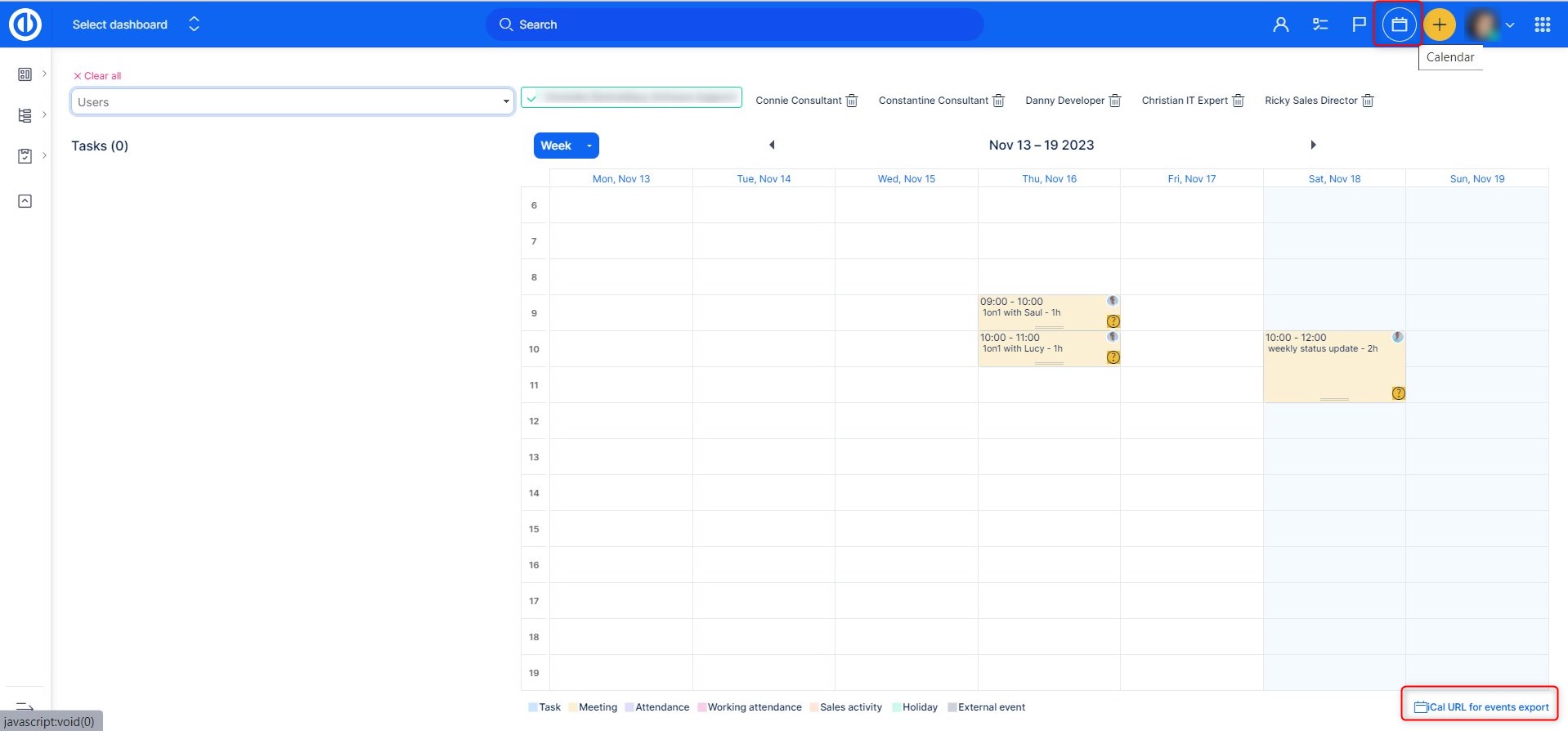
לאחר מכן, כתובת האתר של היומן שלך מופיעה על המסך בחלון מוקפץ יחד עם קוד ה-QR. באמצעות הכפתור הירוק ממש מתחת לכתובת האתר, תוכל להעתיק אותה במהירות ללוח. אפשרויות פגישות ונוכחות מסומנות כברירת מחדל, אתה יכול גם להחליט אם ברצונך לייצא קצבאות ו פעילות מכירה גם כן.
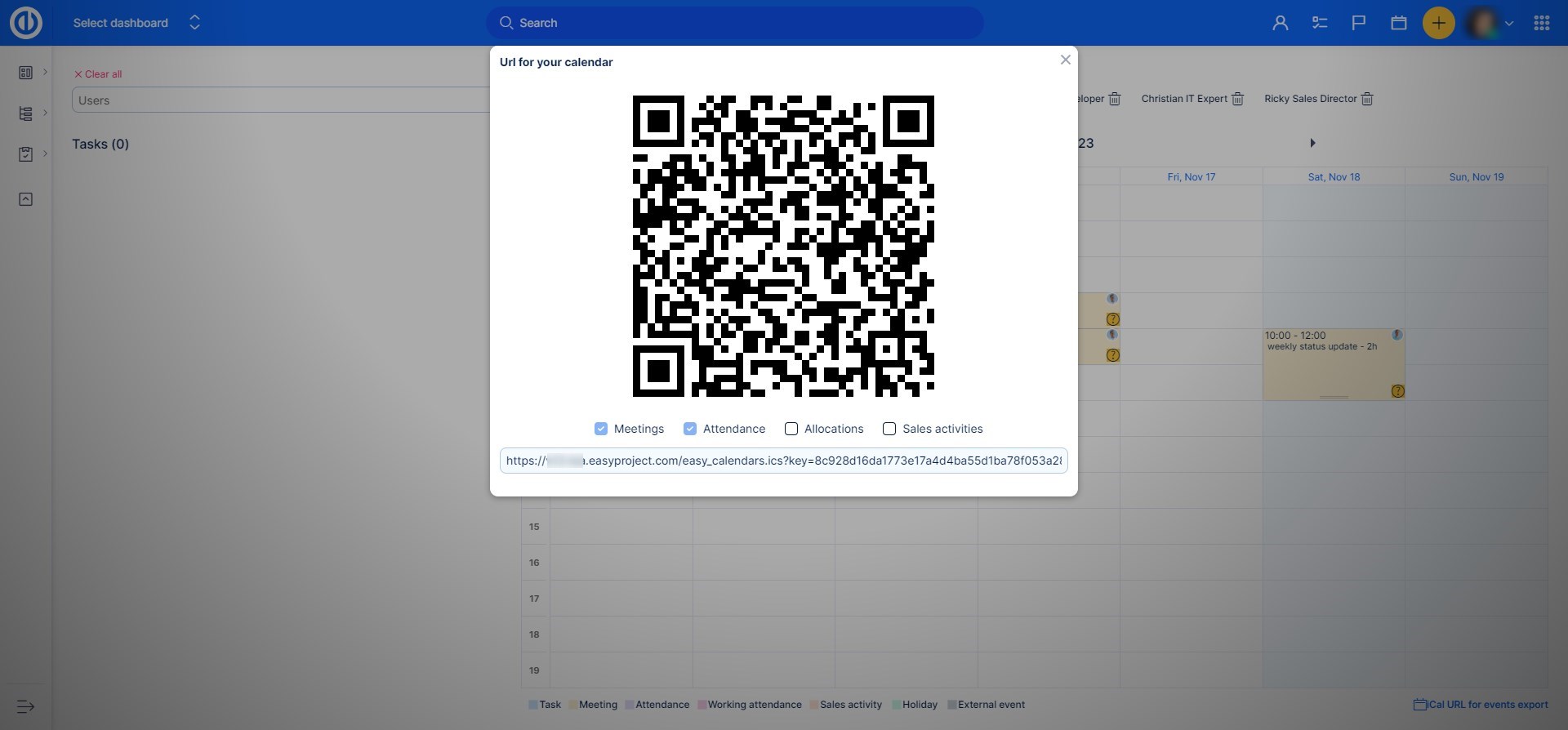
כאשר יש לך את קישור ה- iCal URL שלך מ- Easy Project (או שאולי הורדת את קובץ ה- .ics על ידי פתיחת קישור ה- URL בדפדפן שלך, הדבר האחרון שעליך לעשות הוא לייבא אותו ליומן אחר התואם ל- iCal כדי להתחיל את תהליך סנכרון. ביומן Google, לדוגמה, השתמש באפשרויות "הוסף לפי כתובת URL" (להכנסת כתובת ה- URL) או "ייבא לוח שנה" (כדי להכניס את קובץ ה- .ics) בתפריט לוחות שנה אחרים.

כיצד לייבא לוח שנה חיצוני תואם iCal ללוח השנה של Easy Project
על מנת לייצא אירועים או ישויות אחרות מהיומן שלך ליומן אחר תואם iCal, פשוט לחץ על כפתור "iCal URL לייצוא אירועים" בפינה השמאלית התחתונה. פעולה זו תפתח חלון מוקפץ בשם "כתובת אתר עבור היומן שלך" עם כתובת ה-URL בדיוק כמו קוד QR המכיל את אותה כתובת URL להעתק-הדבק מהיר יותר. עבור כל כתובת URL, תוכל להחליט אילו ישויות יש לכלול לייצוא על ידי סימון תיבות הסימון המתאימות (פגישות ורשומות נוכחות מסומנות כברירת מחדל, רק משימות הן אופציונליות). לאחר מכן פשוט הדבק את קישור הייצוא שנוצר בשדה ייבוא של לוח השנה התואם iCal היעד.
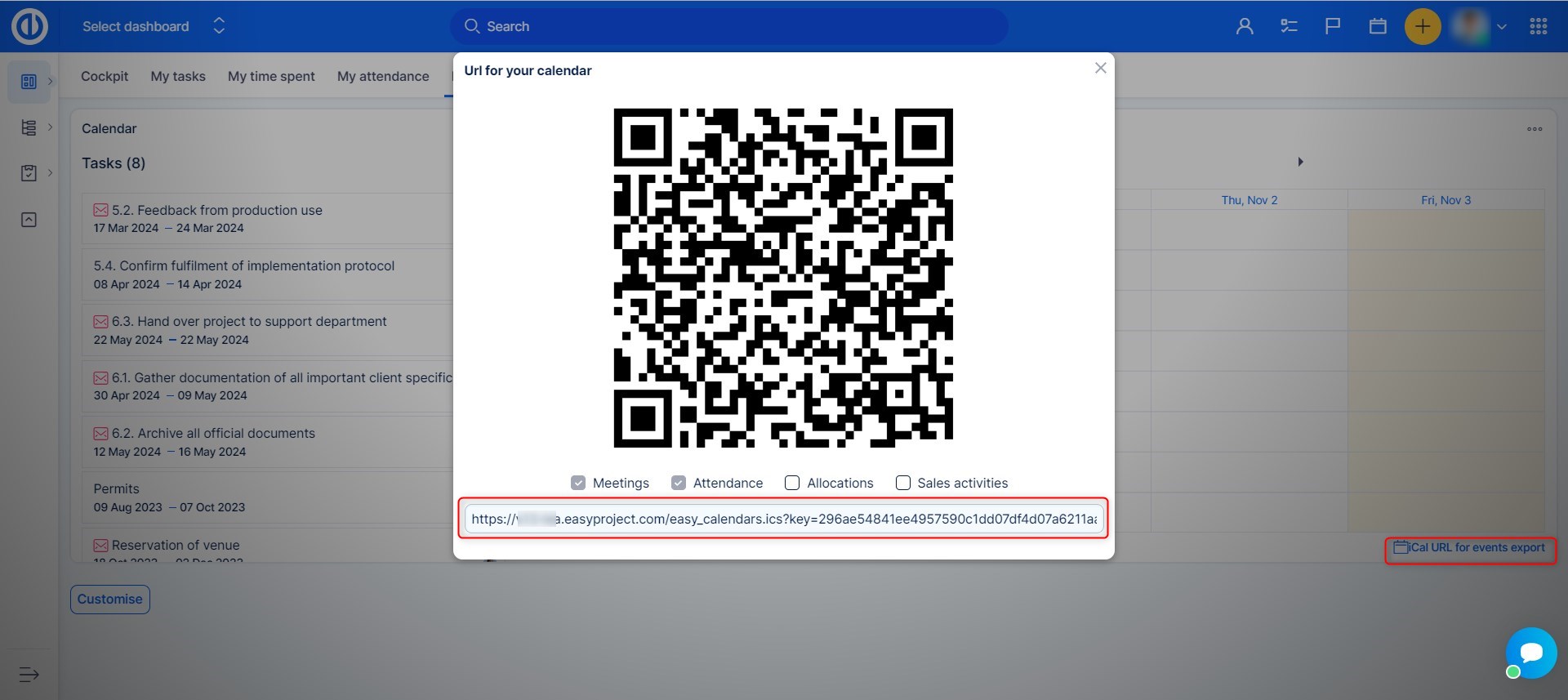
על מנת לייבא לוח שנה חיצוני תואם iCal ליומן של היישום שלך, עליך להוסיף תחילה לוח שנה חיצוני בדף עריכת פרופיל המשתמש. !חשוב!למשתמש צריך הרשאה לערוך את הפרופיל שלו, כדי להשיג זאת.
חיבור לוח שנה חיצוני יכול להתבצע בדרך הבאה:
- פתח את הפרופיל שלך
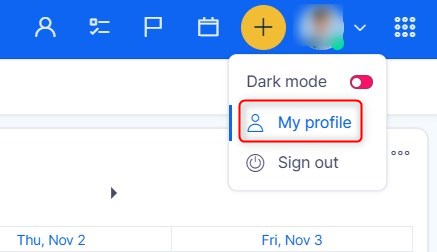
- לחץ על הכפתור כדי לערוך את הפרופיל שלך
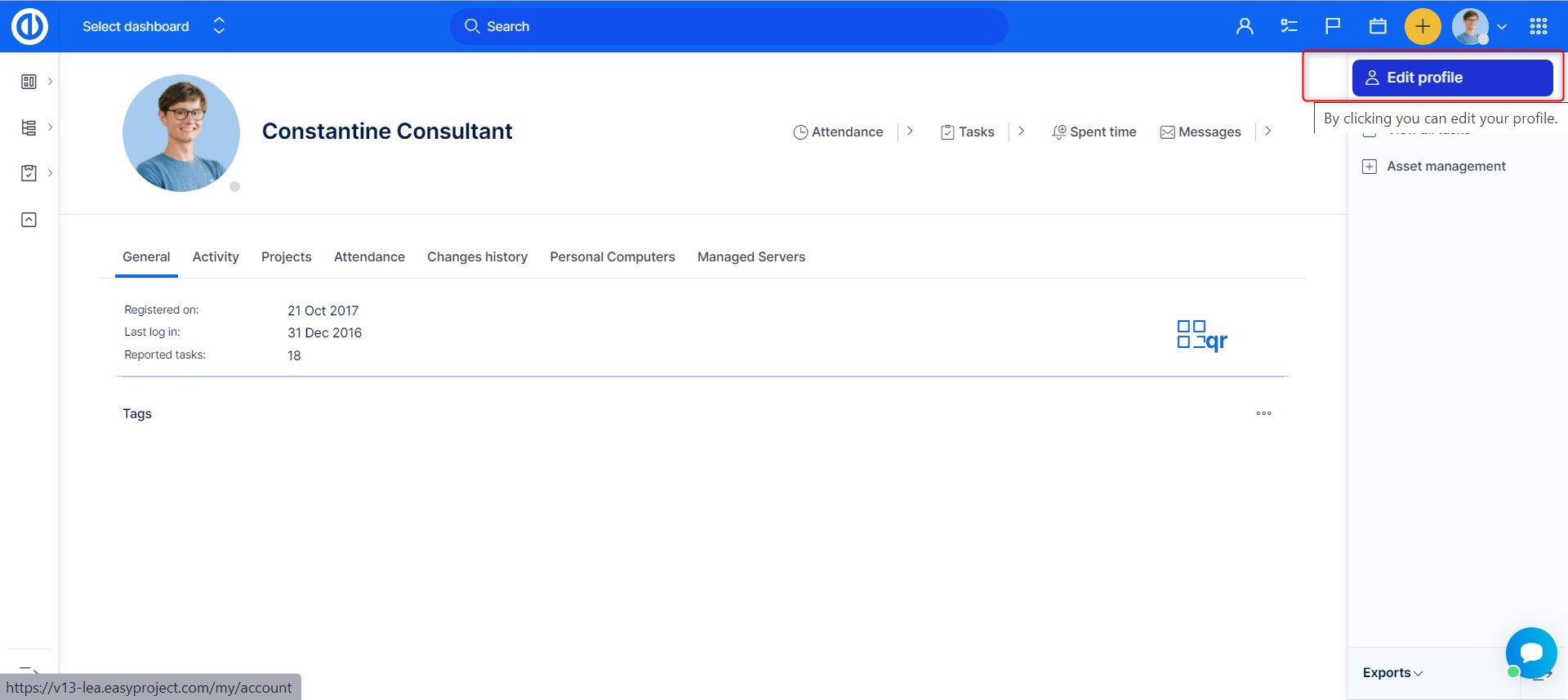
- גלול למטה ובצד ימין תמצא כפתור להוספת לוח שנה
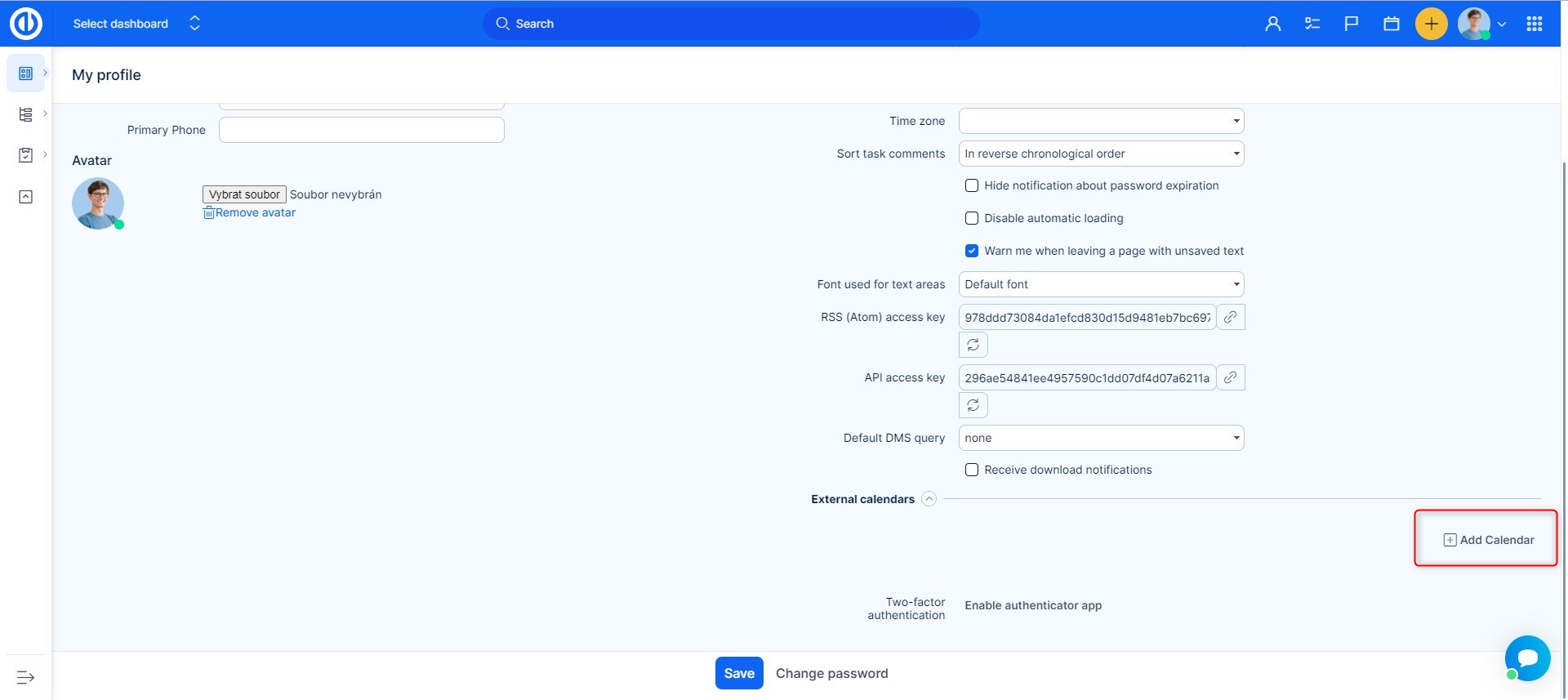
- שדות יופיעו היכן שתזין כיצד תרצה לתת שם ללוח השנה, ושדה עבור קישור iCal שקיבלת מספק היומן.
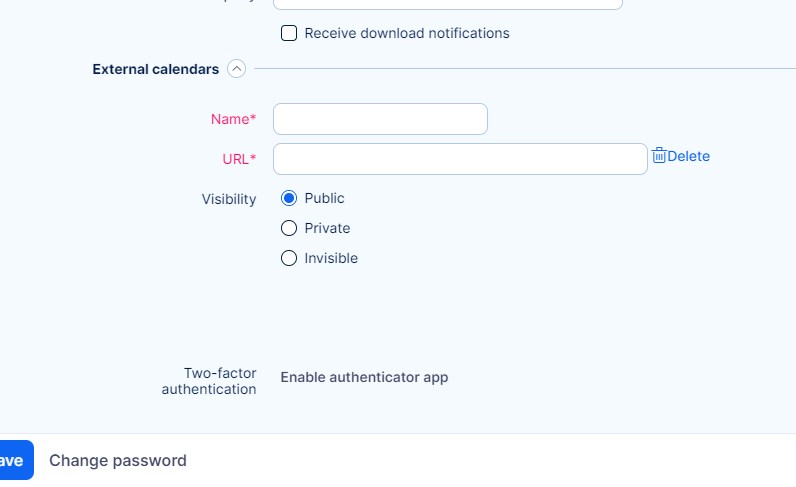
- לאחר שתשמור את לוח השנה החיצוני, פתח את יומן אירועים מהתפריט העליון
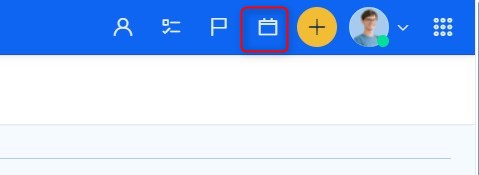
- בתצוגה זו תראה את יומן אירועים סמל הגדרות
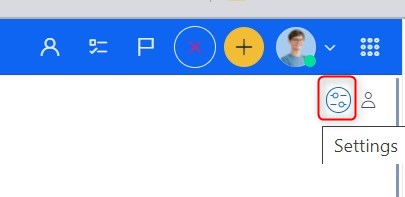
- בהגדרות לוח שנה, מצא את השדה עבור לוח שנה חיצוני. תמצא כאן את כל היומנים החיצוניים המחוברים לחשבון שלך. בחר את היומן ושמור את ההגדרות.
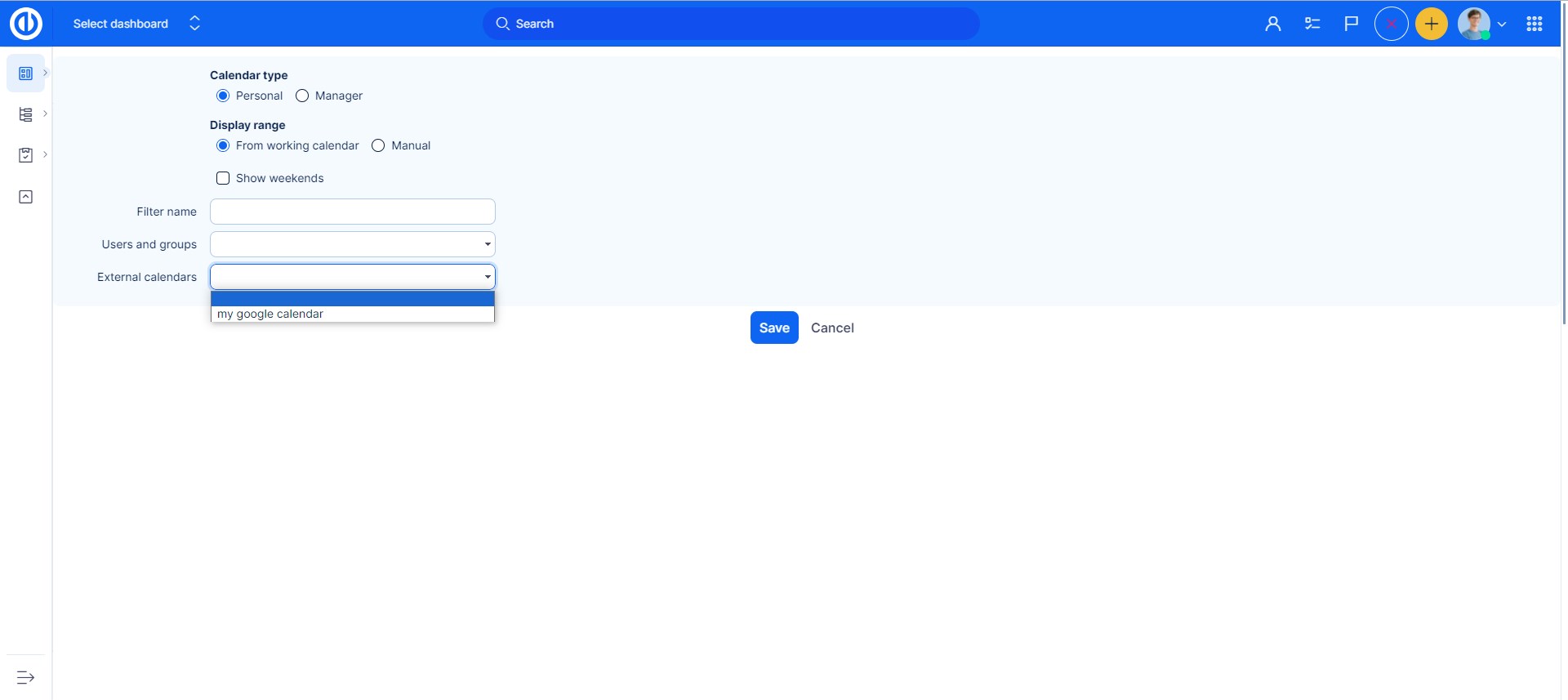
במצבי Corner
- ייבוא iCal אינו תומך בתזכורות (לא מיושם ב- Easy Project).
- אם קישרת את היומן שלך מ-Easy Project ל-Google Calendar באמצעות iCal. לאחר מכן הסנכרון מגוגל מתבצע פעם ביום והוא חד כיווני. אז רק מ-Easy Project ל-Google Calendar, לא להיפך.
